- Mitä tarkoittaa ”Ei Internetiä, suojattu” Windowsissa?
- Kuinka korjata Internet-suojattua virhettä Windows 11:ssä ja 10:ssä
- 1. Poista VPN käytöstä
- 2. Päivitä IP-määritys
- 3. Nollaa Winsock
- 4. Muuta sovittimen asetuksia
- 5. Poista IPv6-vaihtoehto käytöstä
- 6. Käytä Googlen DNS-osoitteita
- 7. Päivitä verkko-ohjaimet
- 8. Poista virustorjunta- ja palomuuriohjelmistot käytöstä
- 9. Suorita Network Troubleshooter
- 10. Asenna verkkoajurit uudelleen
On melko yleistä, että kaikki kohtaavat useita verkkoon liittyviä ongelmia Windows-työpöydällä tai kannettavalla tietokoneella langattoman verkon (Wi-Fi) suhteen. Vaikka verkko- tai yhteysongelmat ovat nykyään niin yleisiä, Windows 11:n ja 10:n erityinen No Internet Secured Error -virhe on varmasti yksi yleisimmistä ongelmista. Pohjimmiltaan se osoittaa, että langattomassa yhteydessä tai kokoonpanossa on ongelma.
Jos olet myös yksi tällaisen virheen uhreista, voit seurata tätä vianetsintäopasta kokonaan. Onneksi on olemassa pari mahdollista kiertotapaa, jotka olemme maininneet alla. Kaikki menetelmät ovat riittävän yksinkertaisia, ja joskus järjestelmän tai reitittimen uudelleenkäynnistys voi korjata ongelman helposti. Voi olla myös mahdollista, että ongelma on IP-kokoonpanossa tai vanhentuneissa verkko-ohjaimissa jne.
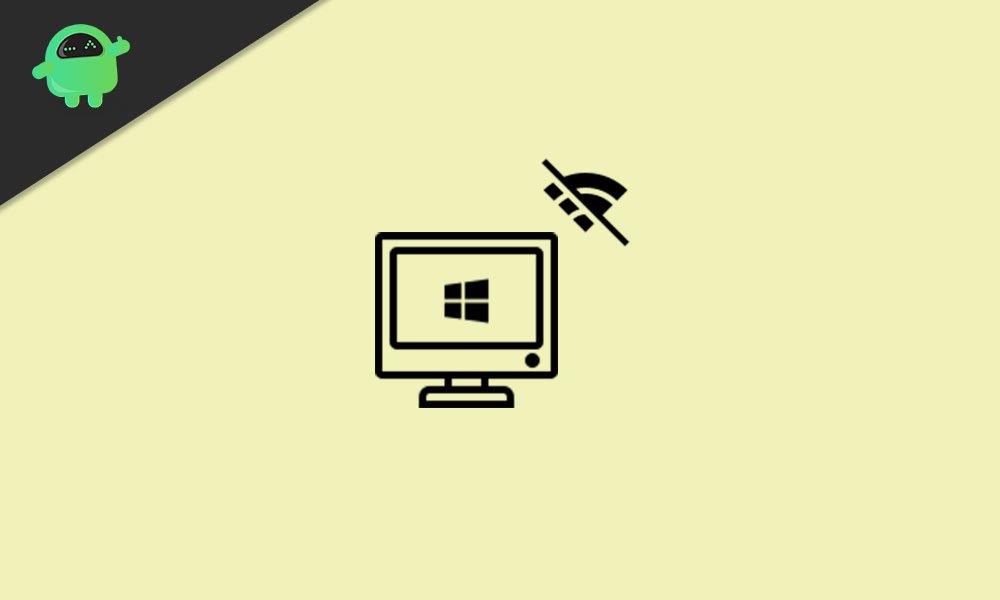
Mitä tarkoittaa ”Ei Internetiä, suojattu” Windowsissa?
Näyttää siltä, että tietty ”Ei Internetiä, suojattu” -virhesanoma ilmestyy Windows 10- tai Windows 11 -tehtäväpalkin ilmaisinalueelle. Joskus se voi näkyä ilmoituksena. Mutta voit kysyä, mikä on todellinen ongelma? No, se on melko yleinen langattoman yhteyden tai verkkoasetusvirhe, jonka saatat kohdata, kun tietokoneeseen ei ole Internet-yhteyttä.
Ehkä tietokone on yhdistetty Wi-Fi-verkkoon ja myös Wi-Fi-salasana on tallennettu oikein, mutta jotenkin Internet-yhteyttä ei ole. Nyt se voi olla Internet-palveluntarjoajan ongelma, IP-osoiteongelma tai pieni ongelma tietokoneessasi. Älä huoli.
Kuinka korjata Internet-suojattua virhettä Windows 11:ssä ja 10:ssä
Tässä käsittelemme muutamia asioita, kuten onko VPN-palvelusi käytössä tietokoneellasi vai ei, jos Windowsin IP-kokoonpano on asetettu oikein, Winsockin ongelmat, IPv6-yhteyden ongelmat, vanhentunut verkkoohjain ja paljon muuta.
Mainokset
1. Poista VPN käytöstä
Jos olet muodostanut yhteyden VPN-verkkoon (Virtual Private Network) Windows-tietokoneellasi, muista poistaa se käytöstä (poistaa se käytöstä). Jotkut VPN-palvelut voivat aiheuttaa ongelmia verkkoyhteydessä. On parempi sammuttaa se ja tarkistaa sitten virhe uudelleen.
2. Päivitä IP-määritys
Jos et käytä VPN-palvelua ja saat edelleen saman virheilmoituksen, sinun tulee päivittää Windowsin IP-kokoonpano tarkistaaksesi, auttaako se sinua vai ei. Tehdä niin:
- Oikealla painikkeella Windowsissa Aloitusvalikko > Valitse Windows PowerShell.
- Napsauta, jos UAC niin pyytää Joo salliaksesi järjestelmänvalvojan oikeudet.
- Kun komentokehoteikkuna avautuu, kirjoita seuraava komentorivi yksitellen ja paina Tulla sisään suorittaa ne yksitellen:
ipconfig /release ipconfig /renew
- Tämä menetelmä pakottaa Windows-järjestelmäsi pyytämään helposti uutta IP-osoitetta yhdistetystä Wi-Fi-reitittimestäsi.
3. Nollaa Winsock
Jos yllä oleva menetelmä ei kuitenkaan auta sinua, voit kokeilla tätä menetelmää. Suorittamalla Winsockin nollauksen Windows-tietokoneellasi voit palauttaa Windows Sockets APIn oletustilaan. Tehdä niin:
- Oikealla painikkeella Windowsissa Aloitusvalikko > Valitse Windows PowerShell.
- Napsauta, jos UAC niin pyytää Joo salliaksesi järjestelmänvalvojan oikeudet.
- Kun komentokehoteikkuna avautuu, kirjoita seuraava komentorivi ja paina Tulla sisään sen toteuttamiseksi:
netsh winsockin nollausluettelo
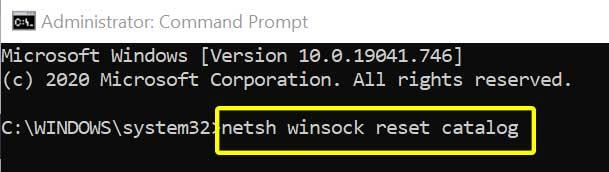
Mainokset
- Muista odottaa jonkin aikaa, kunnes järjestelmä muodostaa yhteyden verkkoon automaattisesti. Jos ei, yritä yhdistää tietokoneesi verkkoon manuaalisesti.
4. Muuta sovittimen asetuksia
- Napsauta Wi-Fi-kuvaketta tehtäväpalkissa (järjestelmäpalkissa) > Avaa Verkko- ja Internet-asetukset.
- Klikkaa Muuta sovittimen asetuksia >Oikealla painikkeella aktiivisessa yhteydessä, joka aiheuttaa ongelman.
- Valitse Ominaisuudet > Varmista sitten, onko seuraavat vaihtoehdot valittu vai ei: [Jos ei, tarkista nämä vaihtoehdot]
- Asiakas Microsoft Networksille
- Tiedostojen ja tulostimien jakaminen Microsoft Networksille
- Internet-protokollan versio 4 (TCP/IPv4)
- Internet-protokollan versio 6 (TCP/IPv6)
- Linkkikerroksen topologian etsintävastaaja
- Klikkaa OK vahvistaa. Jos olet tehnyt muutoksia juuri nyt, muista käynnistää tietokoneesi uudelleen.
- Nyt voit tarkistaa, jatkuuko No Internet Secured -virhe edelleen Windows 11/Windows 10 -tietokoneessasi.
5. Poista IPv6-vaihtoehto käytöstä
Jos yllä oleva menetelmä ei toiminut sinulle, yritä poistaa IPv6-vaihtoehto käytöstä verkon ominaisuuksista. Ehkä Internet-yhteytesi käyttää vain IPv4-protokollaa ja olet myös valinnut IPv6-protokollan, joka voi aiheuttaa useita ongelmia. Joten sinun pitäisi sammuttaa se väliaikaisesti ja tarkistaa virhe uudelleen. Tehdä niin:
- Napsauta Wi-Fi-kuvaketta tehtäväpalkissa (järjestelmäpalkissa) > Avaa Verkko- ja Internet-asetukset.
- Klikkaa Muuta sovittimen asetuksia >Oikealla painikkeella aktiivisessa yhteydessä, joka aiheuttaa ongelman.
- Valitse Ominaisuudet >Poista valinta the Internet-protokollan versio 6 (TCP/IPv6) vaihtoehto luettelosta.
- Klikkaa OK tallentaaksesi muutokset ja varmista, että käynnistät tietokoneen uudelleen, jotta muutokset otetaan käyttöön.
6. Käytä Googlen DNS-osoitteita
Joskus tietty DNS (Domain Name System) voi myös aiheuttaa useita ongelmia tietyn laitteen Internet-yhteydessä. Suosittelemme, että määrität tietokoneellesi uuden Google DNS-osoitteen Wi-Fi-verkkoasi varten, jos käytät staattista IP-osoitetta. Tehdä tämä:
- Napsauta Wi-Fi-kuvaketta tehtäväpalkissa (järjestelmäpalkissa) > Avaa Verkko- ja Internet-asetukset.
- Klikkaa Muuta sovittimen asetuksia >Oikealla painikkeella aktiivisessa yhteydessä, joka aiheuttaa ongelman.
- Valitse Ominaisuudet >Tuplaklikkaus päällä Internet-protokollan versio 4 (TCP/IPv4).
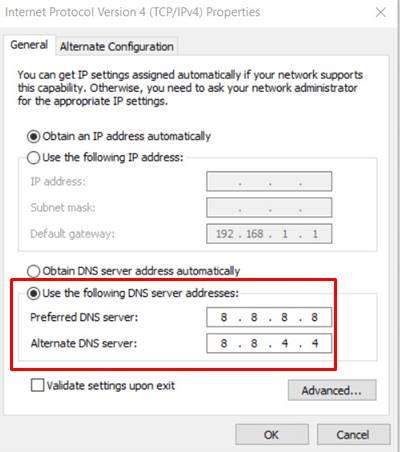
Mainokset
- Valitse nyt Käytä seuraavia DNS-palvelinosoitteita > Syötä seuraava DNS-osoite:
- Ensisijainen DNS-palvelin: 8.8.8.8
- Vaihtoehtoinen DNS-palvelin: 8.8.4.4
- Klikkaa OK tallentaaksesi muutokset.
7. Päivitä verkko-ohjaimet
Mainos
Windows-järjestelmän grafiikkaohjaimet on aina päivitettävä, jotta kaikki ohjelmat toimivat sujuvasti. Tehdä tämä:
- Oikealla painikkeella päällä Aloitusvalikko avaamaan Pikalinkkivalikko.
- Klikkaa Laitehallinta luettelosta.
- Nyt, tuplaklikkaus päällä Verkkosovittimet vaihtoehto laajentaa luetteloa.
- Sitten oikealla painikkeella aktiivisessa verkkosovittimessa.

- Valitse Päivitä ohjain > Valitse Hae ohjaimia automaattisesti.
- Jos päivitys on saatavilla, se lataa ja asentaa uusimman version automaattisesti.
- Kun olet valmis, muista käynnistää tietokoneesi uudelleen tehosteiden muuttamiseksi.
Tämän menetelmän pitäisi korjata No Internet Secured -virhe Windows 11- tai Windows 10 -tietokoneessasi.
8. Poista virustorjunta- ja palomuuriohjelmistot käytöstä
Näyttää siltä, että jotenkin oletusvirustorjuntaohjelmistosi aiheuttaa ongelmia tietokoneesi Internet-yhteyksissä. Jos tunnet myös saman asian, muista poistaa virustorjuntaohjelma ja palomuuriohjelma väliaikaisesti käytöstä. Tehdä se:
- Napsauta Windowsia Aloitusvalikko > Tyyppi Ohjauspaneeli ja avaa se hakutuloksesta.
- Seuraavaksi kirjoita palomuuri hakukentässä ja napsauta Windowsin palomuuri.
- Klikkaa Ota Windowsin palomuuri käyttöön tai poista se käytöstä vasemmasta ruudusta.
- Valitse napsauttamalla Sammuta Windowsin palomuuri varten Yksityisen, verkkotunnuksen ja julkisen verkon asetukset.
- Lopuksi käynnistä tietokone uudelleen tehdäksesi muutokset ja yritä tarkistaa ongelma.
Jos ongelma edelleen vaivaa sinua, varmista, että poistat Windows Defenderin suojauksen väliaikaisesti käytöstä seuraavien ohjeiden mukaisesti:
- paina Windows + I avaimet avataksesi Windowsin asetukset > Tietosuoja ja suojaus.
- Mene Windowsin suojaus > Valitse Virus- ja uhkien suojaus.
- Klikkaa Hallinnoi asetuksia >Sammuttaa the Reaaliaikainen suojaus vaihtoehto.
- Kun olet valmis, muista käynnistää tietokoneesi uudelleen, jotta muutokset otetaan käyttöön.
9. Suorita Network Troubleshooter
Muutamat käyttäjät ovat maininneet, että he ovat helposti korjanneet tai löytäneet ongelman suorittamalla verkon vianmäärityksen.Jos mikään ei toimi sinulle, kokeile seuraavia vaiheita:
- paina Windows + I avaimet avataksesi Windowsin asetukset.
- Klikkaa Verkko ja internet > Valitse Verkon vianmääritys [Internet-yhteydet].
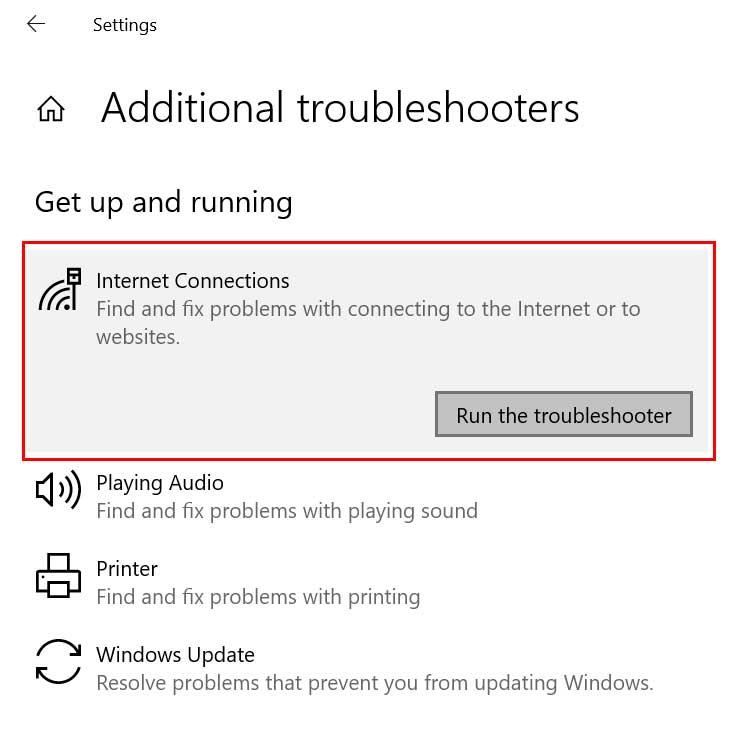
- Klikkaa Suorita vianmääritys.
- Odota prosessin valmistumista ja käynnistä tietokone uudelleen.
10. Asenna verkkoajurit uudelleen
Viimeisenä keinona sinun kannattaa yrittää asentaa verkko-ohjaimet uudelleen Windows-tietokoneellesi ja tarkistaa, auttaako se sinua korjaamaan No Internet Secured Windows 11 / Windows 10 vai ei.
- Oikealla painikkeella päällä Aloitusvalikko avaamaan Pikalinkkivalikko.
- Klikkaa Laitehallinta luettelosta.
- Nyt, tuplaklikkaus päällä Verkkosovittimet vaihtoehto laajentaa luetteloa.
- Sitten oikealla painikkeella aktiivisessa verkkosovittimessa.
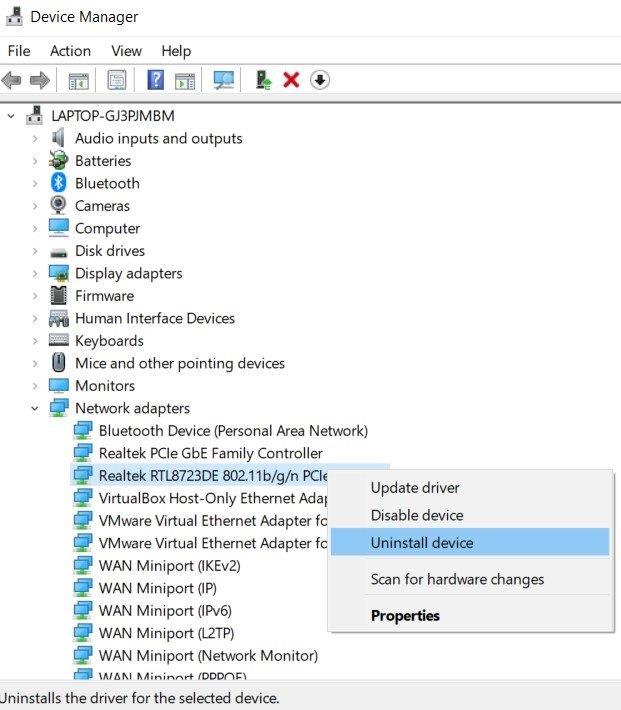
- Klikkaa Poista laite > Varmista pyydettäessä asennuksen poisto.
- Kun olet valmis, käynnistä tietokoneesi uudelleen ja ota muutokset käyttöön.
- Uudelleenkäynnistyksen jälkeen Windows-järjestelmä asentaa poistetun tai puuttuvan verkkoohjaimen automaattisesti uudelleen tietokoneeseen.
- Jos ei, sinun on vierailtava vastaavan valmistajan virallisella verkkosivustolla ja ladattava ja asennettava verkkoohjaimen uusin versio tietylle kannettavalle/emolevymallille.
- Olet hyvä lähteä.
Siinä se, kaverit. Oletamme, että tästä oppaasta oli sinulle apua. Lisäkysymyksiä varten voit kommentoida alla.












